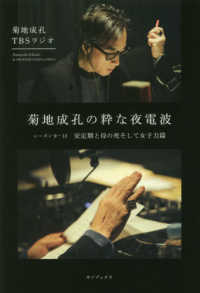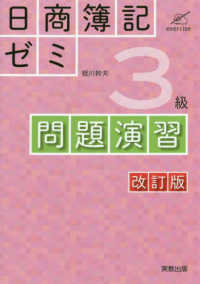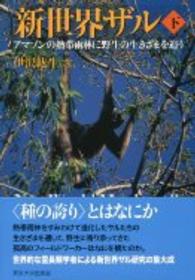内容説明
本商品は固定レイアウトのコンテンツです。文字列のハイライトや検索、辞書の参照引用などの機能はご利用になれません。あらかじめご了承ください。Excel 2013の基本をマスターできる最強の解説書! 本書は、Windows 10/8.1/7の3OSに対応。起動と終了の方法やファイル保存について詳しく丁寧に解説。だから数多くのパソコンで利用できます。Excelの基本は何と言ってもデータ入力と書式の設定、表の作成です。そこで各レッスンに無料の練習用ファイルを用意しました。レッスンの途中から始めても、データをいちいち入力し直す必要がないので、自分のペースで好きなところから学べます。実例に即した練習用ファイルでレッスンを進めれば、表の印刷や関数を利用した計算、グラフやデータベースの利用方法をすぐにマスターできます! さらに本書は、大好評の「できるサポート」付き。書籍や操作に関する疑問を電話やメール、FAXなどでベテランのインストラクターに聞くことができます。また、パソコンやExcelに関する用語を巻末の用語集でしっかり解説しているので、戸惑うことがありません。初めてパソコンでExcelを使う方や今まで古いバージョンのExcelを使っていて、パソコンを買い換えた方など、Excelを使うすべての方にオススメします。
目次
表紙
練習用ファイルについて
まえがき
本書の読み方
目次
パソコンの基本操作
Excelを使い始める前に
練習用ファイルの使い方
第1章 Excel 2013を使い始める
レッスン1 Excelの特徴を知ろう <表計算ソフト>
レッスン2 Excelを使うには <起動、終了>
レッスン3 Excel 2013の画面を確認しよう <各部の名称、役割>
レッスン4 ブックとワークシート、セルの関係を覚えよう <ブック、ワークシート、セル>
この章のまとめ
第2章 データ入力の基本を覚える
レッスン5 データ入力の基本を知ろう <データ入力>
レッスン6 文字や数値をセルに入力するには <入力モード>
レッスン7 入力した文字を修正するには <編集モード>/テクニック ステータスバーで「モード」を確認しよう
レッスン8 入力した文字を削除するには <データの削除>
レッスン9 ひらがなを変換して漢字を入力するには <漢字変換>
レッスン10 日付や時刻を入力するには <日付、時刻の入力>
レッスン11 連続したデータを入力するには <オートフィル>
レッスン12 同じデータを簡単に入力するには <オートコンプリート>
レッスン13 ブックを保存するには <名前を付けて保存>
この章のまとめ
練習問題
解答
第3章 セルやワークシートの操作を覚える
レッスン14 セルやワークシートの操作を覚えよう <セルとワークシートの操作>
レッスン15 保存したブックを開くには <ドキュメント>
レッスン16 セルをコピーするには <コピー、貼り付け>
テクニック [貼り付けのオプション]ボタンで後から貼り付け内容を変更できる
レッスン17 新しい行を増やすには <挿入>
レッスン18 列の幅や行の高さを変えるには <列の幅、行の高さ>
レッスン19 セルを削除するには <セルの削除>
レッスン20 ワークシートに名前を付けるには <シート見出し>/テクニック 一度にたくさんのシート見出しを表示するには
レッスン21 ワークシートをコピーするには <ワークシートのコピー>/テクニック ワークシートをほかのブックにコピーできる
レッスン22 ブックを上書き保存するには <上書き保存>
この章のまとめ
練習問題
解答
第4章 表のレイアウトを整える
レッスン23 見やすい表を作ろう <表作成と書式変更>
レッスン24 フォントの種類やサイズを変えるには <フォント、フォントサイズ>
レッスン25 文字をセルの中央に配置するには <中央揃え>
テクニック 文字を均等に割り付けてそろえる/テクニック 空白を入力せずに字下げができる
レッスン26 特定の文字やセルに色を付けるには <塗りつぶしの色、フォントの色>
レッスン27 特定のセルに罫線を引くには <罫線>
テクニック 列の幅を変えずにセルの内容を表示する/テクニック セルに縦書きする
レッスン28 表の内側にまとめて点線を引くには <セルの書式設定>
レッスン29 表の左上に斜線を引くには <斜線>
この章のまとめ
練習問題
解答
第5章 用途に合わせて印刷する
レッスン30 作成した表を印刷してみよう <印刷の設定>
レッスン31 印刷結果を画面で確認するには <[印刷]の画面>
レッスン32 用紙の向きを変えるには <印刷の向き>
レッスン33 用紙の中央に表を印刷するには <余白>
レッスン34 ページ下部にページ数を表示するには <ヘッダー/フッター>
レッスン35 ブックを印刷するには <印刷>/ テクニック ページを指定して印刷する
この章のまとめ
練習問題
解答
第6章 数式や関数を使って計算する
レッスン36 数式や関数を使って表を作成しよう <数式や関数を使った表>
レッスン37 自動的に合計を求めるには <合計>
レッスン38 セルを使って計算するには <セル参照を使った数式>
レッスン39 数式をコピーするには <数式のコピー>
レッスン40 常に特定のセルを参照する数式を作るにはI <セル参照のエラー>
レッスン41 常に特定のセルを参照する数式を作るにはII <絶対参照>
テクニック ドラッグしてセル参照を修正する
レッスン42 今日の日付を自動的に表示するには <TODAY関数>
テクニック キーワードで使いたい関数を検索できる/テクニック 便利な関数を覚えておこう
この章のまとめ
練習問題
解答
第7章 表をさらに見やすく整える
レッスン43 書式を利用して表を整えよう <表示形式>
レッスン44 複数のセルを1つにつなげるには <セルを結合して中央揃え>/テクニック 結合の方向を指定する
レッスン45 金額の形式で表示するには <通貨表示形式>/テクニック 負の数の表示形式を変更する
レッスン46 %で表示するには <パーセントスタイル>
レッスン47 ユーザー定義書式を設定するには <ユーザー定義書式>
レッスン48 設定済みの書式をほかのセルでも使うには <書式のコピー/貼り付け>
レッスン49 条件によって書式を変更するには <条件付き書式>
レッスン50 セルの値の変化をバーや矢印で表すには <データバー、アイコンセット>
レッスン51 セルの中にグラフを表示するには <スパークライン>
レッスン52 条件付き書式を素早く設定するには <クイック分析>
この章のまとめ
練習問題
解答
第8章 グラフを作成する
レッスン53 見やすいグラフを作成しよう <グラフ作成と書式設定>
レッスン54 グラフを作成するには <折れ線>/テクニック データに応じて最適なグラフを選べる
レッスン55 グラフの位置と大きさを変えるには <位置、サイズの変更>
レッスン56 グラフの種類を変えるには <グラフの種類の変更>
テクニック 第2軸の軸ラベルを追加する
レッスン57 グラフの体裁を整えるには <クイックレイアウト>
レッスン58 目盛りの間隔を変えるには <軸の書式設定>
レッスン59 グラフ対象データの範囲を広げるには <系列の追加>
レッスン60 グラフを印刷するには <グラフの印刷>
この章のまとめ
練習問題
解答
第9章 データベースを作成する
レッスン61 データベースでデータを活用しよう <データベースの利用>
レッスン62 表をデータベースに変換するには <テーブル>